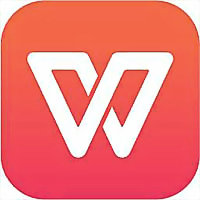WPS软件制作PPT怎么为图片添加推动声 WPS软件制作PPT为图片添加推动声的操作方法分享
- 更新日期:2023-05-23 17:23:37
- 来源:互联网
WPS软件制作PPT怎么为图片添加推动声,我们先打开ppt软件,插入图片,右键选择动作设置,勾选播放声音,点击黑色三角图标,找到推动并选择,点击确定即可。小伙伴想知道WPS软件制作PPT怎么为图片添加推动声,下面小编给大家带来了WPS软件制作PPT为图片添加推动声的操作方法分享。
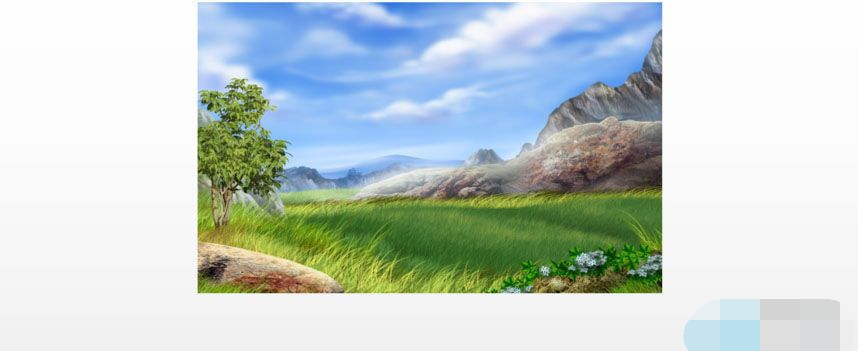
WPS软件制作PPT为图片添加推动声的操作方法分享
1、这是幻灯片中的一张图片,我们为这一张图片添加上“推动”的声音,为大家演示这个图片上添加“推动”声音的方法。
2、我们鼠标点击一下这个图片,就可以将这一张图片选中了。
3、我们在这一张图片上鼠标右击,在弹出的下拉列表菜单中,我们点击箭头所指的“动作设置(A)…”选项。
4、在弹出的动作设置对话框中,我们勾选箭头所指的播放声音的方框。
5、勾选完这个方框之后,我们点击箭头所指的“黑色三角”按钮。
6、我们将箭头所指的滚动条向下拖拉,直到显示出“推动”这一项为止。
7、我们点选箭头所指的“推动”这一项。
8、之后我们直接点击“确定”按钮即可。
9、我们点击箭头所指的播放按钮。
10、我们点击一下这个风景图片,就可以听到一声“推动”声了。